什么是HDR视频流? Win11上正确启用HDR视频流的教程
时间:2025-02-17 16:36:57 143浏览 收藏
最近发现不少小伙伴都对文章很感兴趣,所以今天继续给大家介绍文章相关的知识,本文《什么是HDR视频流? Win11上正确启用HDR视频流的教程》主要内容涉及到等等知识点,希望能帮到你!当然如果阅读本文时存在不同想法,可以在评论中表达,但是请勿使用过激的措辞~
沉浸式观影体验:在 Windows 11 上开启 HDR 视频流
想象一下,电影画面色彩鲜艳逼真,仿佛触手可及!这正是高动态范围(HDR)技术带来的魅力。HDR 通过提升亮度、色彩丰富度和细节,将普通观影体验升级为视觉盛宴。它让画面暗部更深邃,亮部更明亮,细节更丰富,提升观影、游戏甚至日常办公的视觉享受。本文将指导您在Win11系统中轻松启用HDR视频流。

HDR在家就能创造影院级观影体验。首先,让我们了解什么是HDR,然后学习如何在Windows 11设备上启用HDR视频流。
什么是HDR?
HDR通过扩展亮度范围,提升图像对比度和色彩精准度。相比传统视频,HDR呈现更明亮的高光、更深邃的暗部和更鲜艳的色彩,画面更逼真。
HDR增强视觉体验的关键因素:
HDR技术主要提升亮度、对比度和色彩表现。以下关键因素让HDR效果远超传统标准动态范围(SDR):
- 亮度和对比度: HDR亮度可达1000尼特甚至更高,而SDR通常只有100-300尼特。HDR画面高光更耀眼,暗部更有层次。
- 色彩范围: HDR使用更广阔的色彩范围,展现比SDR更多的颜色。常用的DCI-P3色域覆盖的色彩比sRGB多约25%,视觉效果更丰富细腻。
- 比特深度: HDR视频通常采用10位或更高比特深度,比SDR的8位更平滑,减少色彩断层。
准备工作:确认硬件支持
启用HDR前,请确保您的显示器或电视支持HDR,并通过HDMI 2.0b、DisplayPort 1.4或更高版本接口连接电脑。您的显卡也需支持HDR并安装最新驱动程序。
如何在Windows 11中启用HDR视频流
在Windows 11中启用HDR视频流非常简单:
- 按下
Windows + I快捷键打开“设置”,进入“系统”>“显示”>“HDR”。 - 打开“HDR视频流”开关。
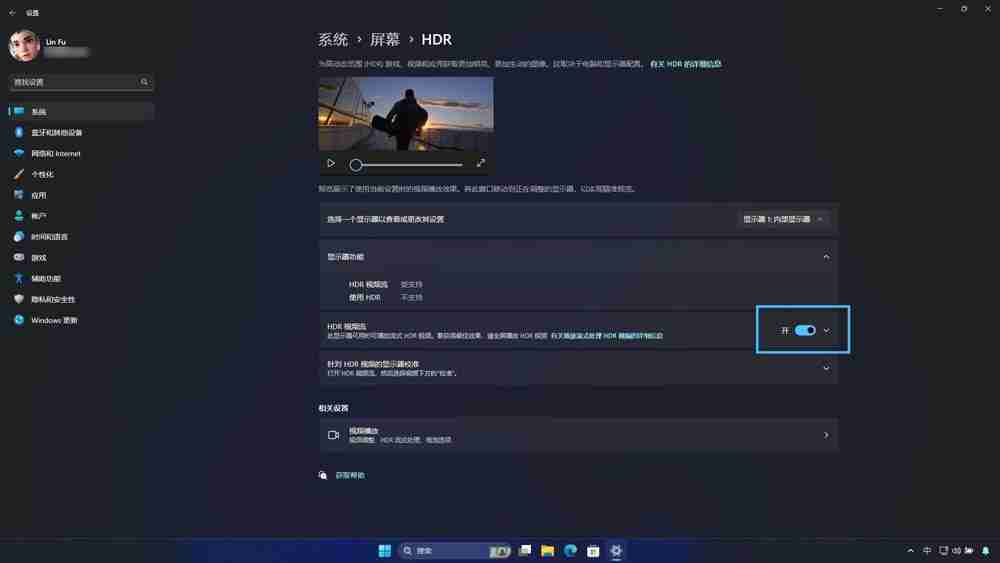
“显示器功能”区域包含两个功能:
- 使用HDR: 全局启用HDR功能,适用于整个系统。
- HDR视频流: 仅在播放HDR视频时启用HDR效果。
优化HDR体验
启用HDR后,屏幕颜色和亮度可能会有显著变化。建议您根据喜好和需求调整屏幕亮度、对比度和色彩饱和度,以获得最佳视觉效果。请注意,并非所有应用或内容都支持HDR。
校准Windows 11上的HDR视频流设置
开启HDR视频流后,您可以手动校准设置:
- 点击“校准以预览和调整HDR视频”旁边的“校准”按钮。
- 手动调整滑块,直到建筑物窗户和雪地细节平衡令您满意。
- 关闭全屏视频。
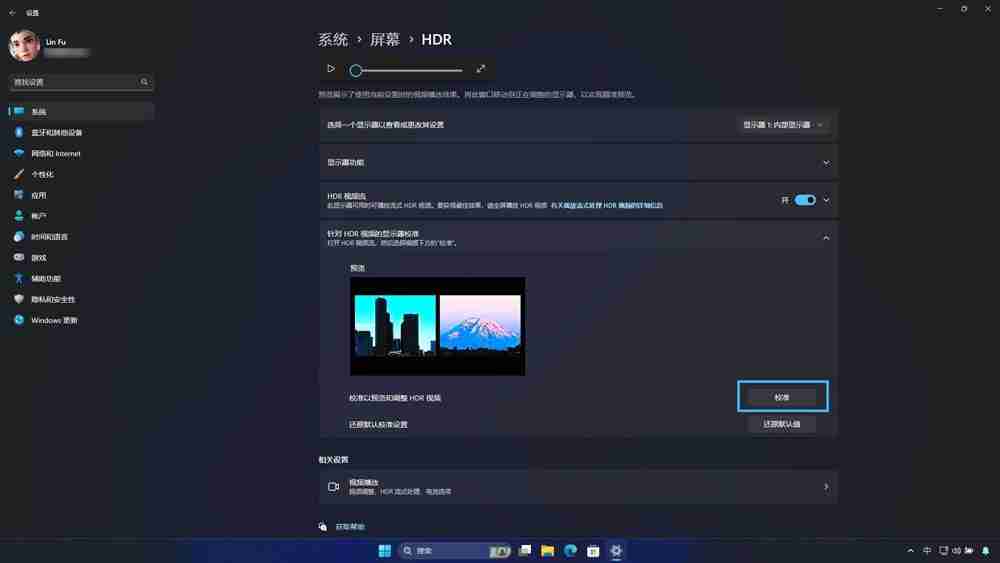
您可以点击“还原默认值”恢复默认设置。
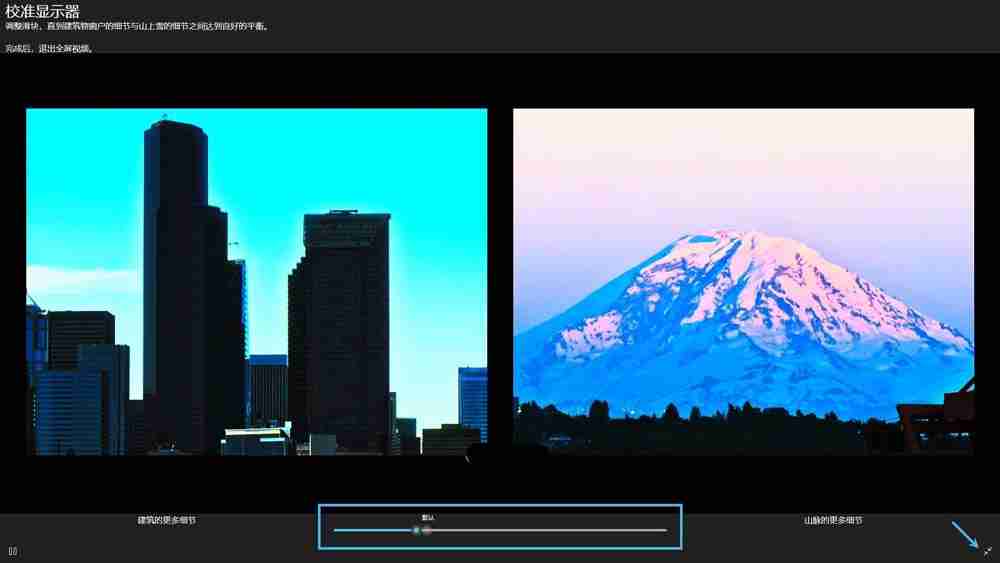
HDR视频流的电池选项
HDR视频流会增加耗电量,您可以根据需要勾选“当我的电脑使用电池运行时关闭HDR视频流”。
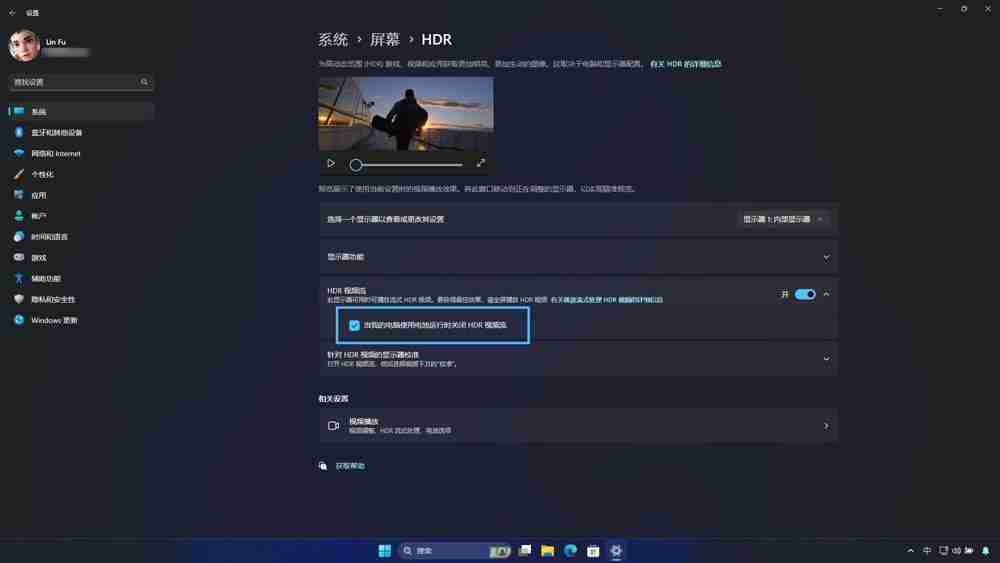
视频流中的不同HDR格式
HDR视频流有多种格式,例如HDR10、Dolby Vision、HLG和HDR10+,各有其特性和技术规范。
通过以上步骤,您就能在Windows 11上轻松享受HDR带来的惊艳视觉体验!
本篇关于《什么是HDR视频流? Win11上正确启用HDR视频流的教程》的介绍就到此结束啦,但是学无止境,想要了解学习更多关于文章的相关知识,请关注golang学习网公众号!
-
501 收藏
-
501 收藏
-
501 收藏
-
501 收藏
-
501 收藏
-
293 收藏
-
120 收藏
-
127 收藏
-
428 收藏
-
122 收藏
-
478 收藏
-
465 收藏
-
146 收藏
-
160 收藏
-
316 收藏
-
264 收藏
-
356 收藏
-

- 前端进阶之JavaScript设计模式
- 设计模式是开发人员在软件开发过程中面临一般问题时的解决方案,代表了最佳的实践。本课程的主打内容包括JS常见设计模式以及具体应用场景,打造一站式知识长龙服务,适合有JS基础的同学学习。
- 立即学习 543次学习
-

- GO语言核心编程课程
- 本课程采用真实案例,全面具体可落地,从理论到实践,一步一步将GO核心编程技术、编程思想、底层实现融会贯通,使学习者贴近时代脉搏,做IT互联网时代的弄潮儿。
- 立即学习 516次学习
-

- 简单聊聊mysql8与网络通信
- 如有问题加微信:Le-studyg;在课程中,我们将首先介绍MySQL8的新特性,包括性能优化、安全增强、新数据类型等,帮助学生快速熟悉MySQL8的最新功能。接着,我们将深入解析MySQL的网络通信机制,包括协议、连接管理、数据传输等,让
- 立即学习 500次学习
-

- JavaScript正则表达式基础与实战
- 在任何一门编程语言中,正则表达式,都是一项重要的知识,它提供了高效的字符串匹配与捕获机制,可以极大的简化程序设计。
- 立即学习 487次学习
-

- 从零制作响应式网站—Grid布局
- 本系列教程将展示从零制作一个假想的网络科技公司官网,分为导航,轮播,关于我们,成功案例,服务流程,团队介绍,数据部分,公司动态,底部信息等内容区块。网站整体采用CSSGrid布局,支持响应式,有流畅过渡和展现动画。
- 立即学习 485次学习
